Linux Mintでパスワード一切無しにする
Linux Mint 21.1を使用しているが、パスワード入力がうざくて仕方がない。
これを言うと、必ず「それは危険だ」などと言ってくる人が出てくるのだが、このパソコンは自宅でしか使用せず、家族に見られても問題無い。他者が中身を見るとすれば、空き巣ぐらいだが、見られて困るような重要なデータがあるわけでもない。この状況で、なぜいちいちパスワードを入力せねばならないのか、逆に聞きたいものである。
そこで、パスワード入力一切無しでLinux Mintを利用する方法を模索した。
ユーザとrootのパスワードを削除する
Linux Mintのインストール時に一つのユーザを作成し、そのパスワードを決めさせられるのだが、このパスワードがrootのパスワードにもなっているようだ。この二つ共に削除してしまう。
まずは、rootになる。ここではパスワードの入力が必要
$ sudo bash
次に、以下のコマンドを投入する。当然だが、「user」は、実際に使用しているユーザ名。rootは必ずこの名前なので、このままで良い。
# passwd --delete user
# passwd --delete root
この後で、/etc/shadowを見てみると、確かに両者共にパスワードが消えており、sudoもパスワード不要になる。
キーリングのパスワードを削除する
しかし、どういうわけなのか、再起動すると「キーリングのパスワードを入力しろ」と言ってくる。このパスワードはまた別の場所に格納されているようだ。
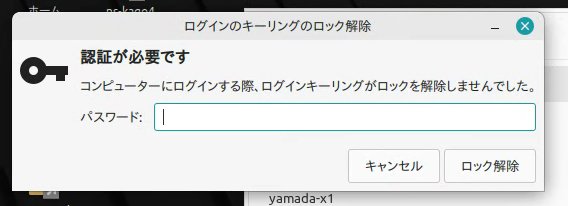
ログインのキーリングのロック解除
認証が必要です
コンピュータにログインする再、ログインキーリングがロックを解除しませんでした。
英語モードにすると以下のメッセージだ。
Unlock Login Keyring
Authentication required
The login keyring did not get unlocked when you logged into your computer.
これを扱うには、まずseahorseをインストールし、これを起動する。
apt-get install seahorse
seahorse
※注意:「sudo seahorse」ではなく、一般ユーザで気道すること。
以下のような画面が表示される。
要するにこういうことのようだ。この例では、起動時にNextCloudを動作させているのだが、NextCloudは必要な認証情報(パスワード類)を「キーリング」に格納している。NextCloudがそこから情報を取り出すには、ユーザによるパスワード入力によって許可してあげないといけない。このために、起動時に必ずパスワードを聞いてくるのだが、どういうわけか、rootやユーザのパスワードを削除しても、以前のパスワードが残ったままになっている。
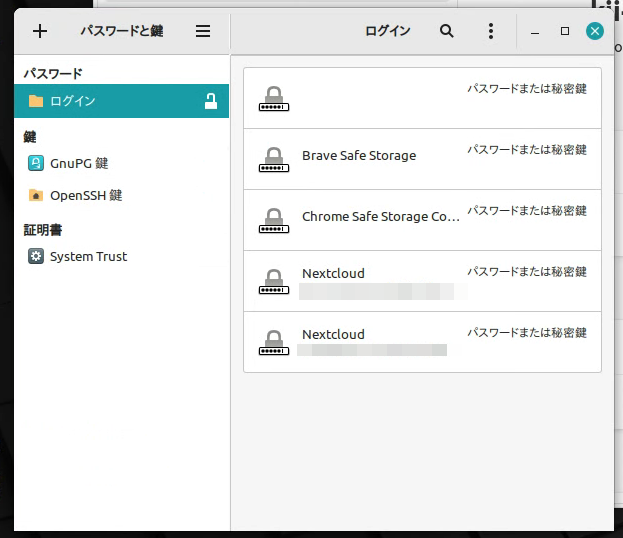
「ログイン」部分を右クリックして、「パスワードを変更」を選択。
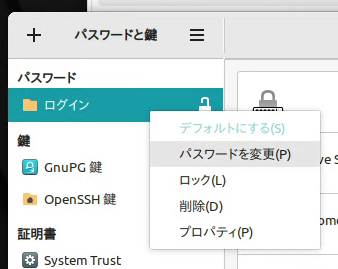
現在のパスワードを入力し、
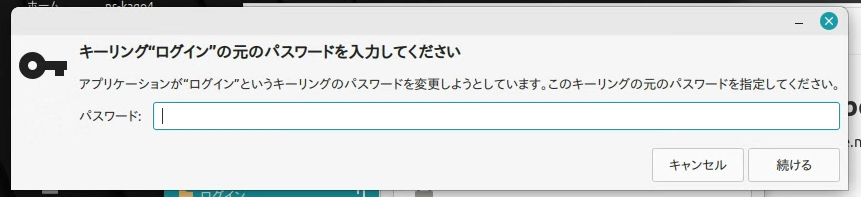
新たなパスワードは空のままにしておく。
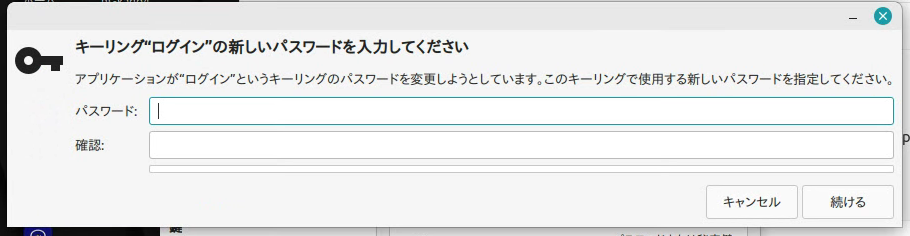
最終的には、以下のメッセージが表示される。

これで終了する。すると、次回の起動時からはパスワード入力が不要になり、この例では、起動時にNextCloudが動作している。
※パスワードが必要なのに入力を「キャンセル」した場合には、NextCloudは動作していなかった。





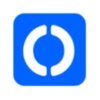


ディスカッション
コメント一覧
まだ、コメントがありません